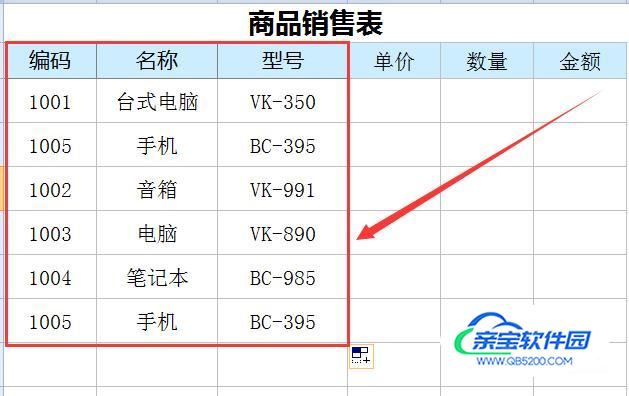在录入数据时,经常需要快速把另一张表的数据匹配过来,以免重复录入相应的数据,而且还可以提高准确度和工作效率,下面教大家:如何快速简单的匹配两张表的数据。
如下图,有两张表,一张数据源,一张数据录入表,现在需要把数据源的数据匹配到数据录入表;
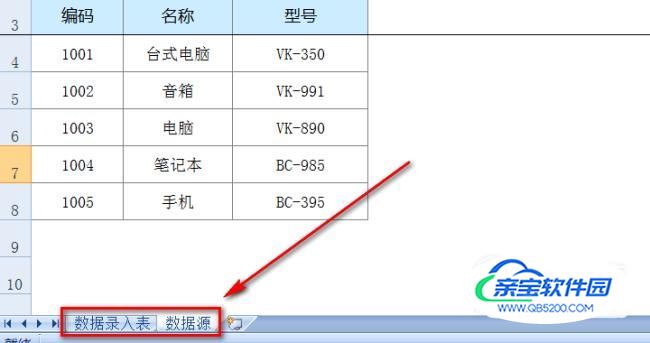
打开数据录入表,名称、规格需要以编号为准,从数据源匹配过来;
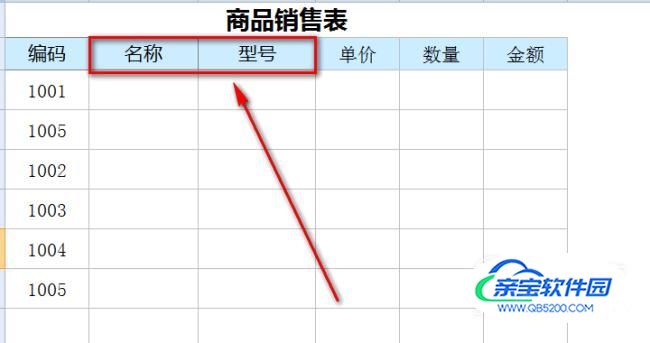
点击B3单元格,就是名称下面的单元格,再点击fx;
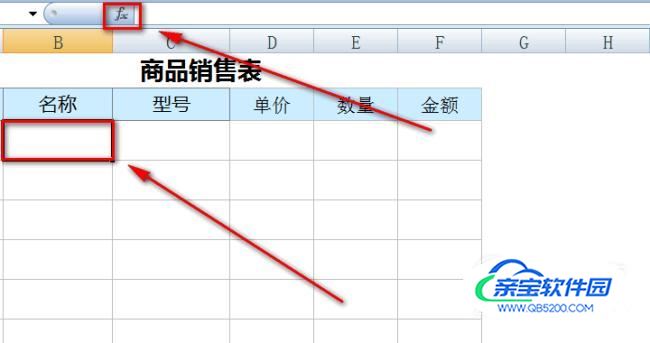
点击后,页面会弹出“插入函数”,找到VLOOKUP,选中VLOOKUP后,点击“确定”;

选中VLOOKUP后,点击“确定”后,页面会弹出“函数参数”,点击第一行后面的向上箭头,再选中A3单元格;

再选中A3单元格后,点击第一行后面的向上箭头,页面会返回到函数参数对话框,点击第二行后面的向上箭头,再点击“数据源”;
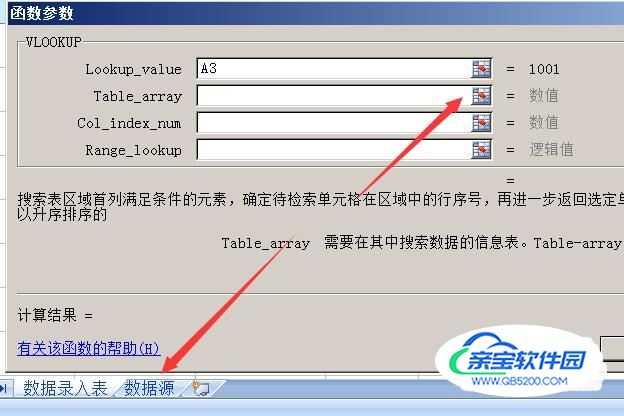
再点击“数据源”后,页面会跳转到数据源表,选中列A到列C,点击后面的向上箭头,页面会返回到函数参数对话框;

页面会返回到函数参数对话框后,在第三行输入2,表示为:返回数据源列2的数据;
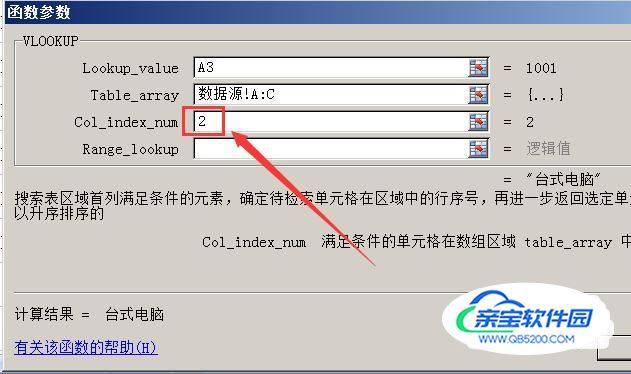
在第三行输入2后,在第四行,输入0,表示为:如果没有匹配到数据,则显示0,最后点击“确定”;
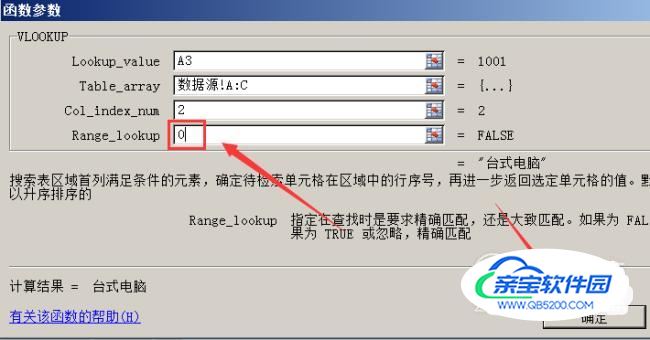
点击确定后,我们可以看到名称处显示为“台式电脑”,而数据源处1001对应的名称正是“台式电脑”;

型号处,用同样的方法设置公式,不同之处为:第三行处输入3,表示为:返回数据源列3的数据,最后点击“确定”;
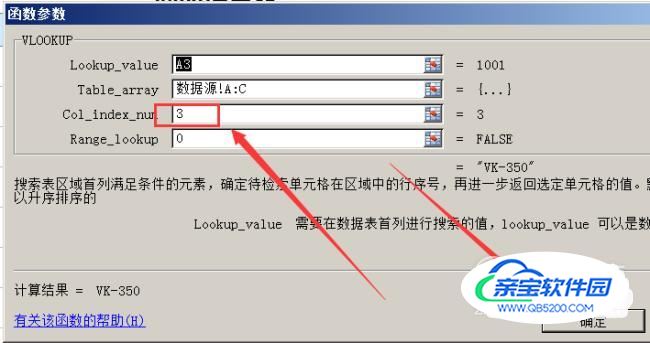
最后点击“确定”后,我们可以看到型号处显示为“VK-350”,而数据源处1001对应的型号正是“VK-350”;
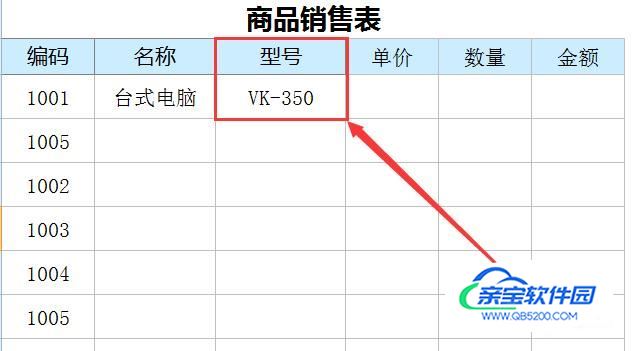
把单元格B3、C3中的公式填充到所在列的其它单元格,对应着编码的名称、型号的数据就都从数据源中匹配过来了。到此,如何快速简单的匹配两张表的数据介绍完毕。